¿Cómo eliminar el backdoor BLADABINDI de su sistema operativo?
TroyanoConocido también como: Virus BLADABINDI
Obtenga un escaneo gratuito y verifique si su computadora está infectada.
ELIMÍNELO AHORAPara usar el producto con todas las funciones, debe comprar una licencia para Combo Cleaner. 7 días de prueba gratuita limitada disponible. Combo Cleaner es propiedad y está operado por RCS LT, la empresa matriz de PCRisk.
Guía de eliminación del virus BLADABINDI
¿Qué es BLADABINDI?
BLADABINDI es una amenaza de puerta trasera, diseñada para inyectar sistemas con cargas útiles maliciosas. En otras palabras, después de una infiltración exitosa, descarga/instala malware en los sistemas afectados. En el momento de la investigación, se había observado que BLADABINDI se propagaba junto con los instaladores de VPN de Windscribe. "Empaquetar" es el término que se utiliza para describir una técnica de marketing engañosa de empaquetar software común con adiciones no deseadas o maliciosas. Windscribe es una empresa legítima de ciberseguridad y privacidad que ofrece herramientas orientadas a la seguridad/privacidad de dispositivos y en línea. Debe enfatizarse que la puerta trasera BLADABINDI incluida con la aplicación VPN antes mencionada no se distribuyó a través de canales oficiales (por ejemplo, el sitio web de Windscribe, las tiendas de Google o Apple); Los ciberdelincuentes empujaron los instaladores modificados a través de varias fuentes de descarga no oficiales y de terceros.
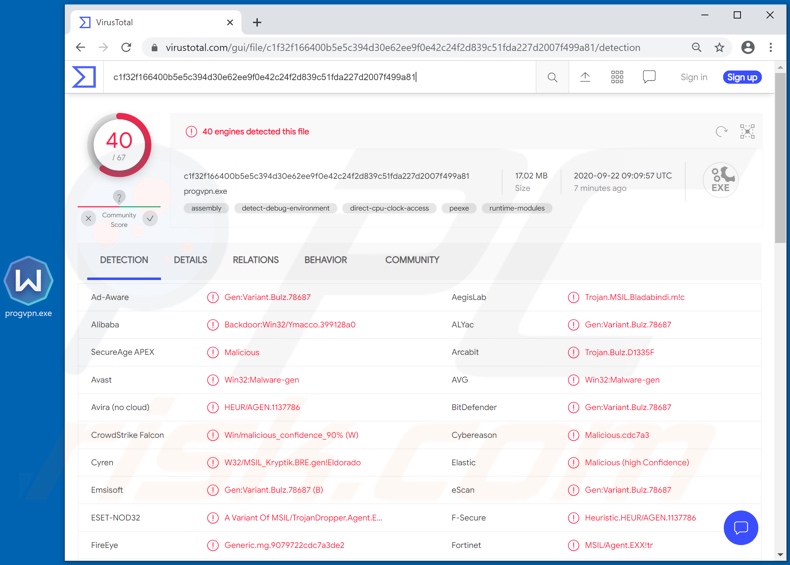
Como se mencionó en la introducción, la funcionalidad principal de la puerta trasera BLADABINDI está causando infecciones en cadena (es decir, descargar/instalar malware adicional). Por lo tanto, a través de esta puerta trasera, un sistema comprometido puede infectarse con troyanos, ransomware, criptomineros y otros programas maliciosos. Para elaborar, BLADABINDI puede descargar y ejecutar archivos, así como actualizarlos. La puerta trasera también puede extraer datos de la computadora, como: nombre del dispositivo, detalles del sistema operativo (por ejemplo, versión, arquitectura, etc.) y nombre de usuario de la cuenta del sistema. BLADABINDI también puede detectar herramientas antivirus instaladas en el sistema. Otra característica de esta puerta trasera es tomar instantáneas de la pantalla (es decir, capturas de pantalla). En resumen, las infecciones por BLADABINDI pueden provocar una amplia variedad de problemas, que incluyen (pero no se limitan a): daños en el dispositivo/datos, pérdidas financieras, problemas graves de privacidad y robo de identidad. Si se sabe o se sospecha que BLADABINDI (u otro malware) ya ha infectado el sistema, se debe utilizar un antivirus para eliminarlo de inmediato.
| Nombre | Virus BLADABINDI |
| Tipo de Amenaza | Trojan, password-stealing virus, banking malware, spyware. |
| Nombres de Detección (instalador engañoso) | Avast (Win32:Malware-gen), BitDefender (Gen:Variant.Bulz.78687), ESET-NOD32 (una variante de MSIL/TrojanDropper.Agent.EXX), Kaspersky (HEUR:Backdoor.MSIL.Bladabindi.gen), Lista Completa (VirusTotal) |
| Nombres de Detección (archivo malicioso "lscm.exe") | AVG (Win32:Malware-gen), BitDefender (Trojan.GenericKD.43751695), ESET-NOD32 (una variante de MSIL/TrojanDownloader.Tiny.AOA), Kaspersky (HEUR:Backdoor.MSIL.Bladabindi.gen), Lista Completa (VirusTotal) |
| Nombre(s) del Proceso Malicioso | lscm (el nombre del proceso puede variar) |
| Síntomas | Los troyanos están diseñados para infiltrarse sigilosamente en la computadora de la víctima y permanecer en silencio, por lo que no hay síntomas particulares claramente visibles en una máquina infectada. |
| Métodos de Distribución | Archivos adjuntos de correo electrónico infectados, anuncios maliciosos online, ingeniería social, 'cracks' de software. |
| Daño | Contraseñas robadas e información bancaria, robo de identidad, la computadora de la víctima es agregada a una botnet. |
| Eliminación de Malware |
Para eliminar posibles infecciones de malware, escanee su computadora con un software antivirus legítimo. Nuestros investigadores de seguridad recomiendan usar Combo Cleaner. Descargue Combo Cleaner para WindowsEl detector gratuito verifica si su equipo está infectado. Para usar el producto con todas las funciones, debe comprar una licencia para Combo Cleaner. 7 días de prueba gratuita limitada disponible. Combo Cleaner es propiedad y está operado por RCS LT, la empresa matriz de PCRisk. |
Groooboor, Upatre, BazarBackdoor, Berbew y Buer Loader son algunos ejemplos de programas maliciosos, que operan como puertas traseras para otro malware. El software malintencionado puede tener una amplia variedad de funcionalidades que se pueden utilizar de formas igualmente variadas, dependiendo de los objetivos y el modus operandi de los ciberdelincuentes. Sin embargo, independientemente de cómo operen dichos programas, el objetivo final es siempre el mismo: generar ingresos para sus desarrolladores y los delincuentes que los utilizan.
¿Cómo se infiltró BLADABINDI en mi computadora?
BLADABINDI se propagó a través de instaladores engañosos, disfrazados de configuraciones de instalación de Windscribe VPN. El instalador incluido consistía en la configuración de instalación legítima de Windscribe VPN, un archivo malicioso que contenía la puerta trasera ("lscm.exe"; el nombre del archivo puede variar) y una aplicación que funcionaba como ejecutora del archivo virulento ("win.vbs"; puede variar). Las configuraciones de instalación falsas se distribuyeron a través de fuentes de descarga no confiables. El software malintencionado y otros contenidos peligrosos o no fiables a menudo se difunden a través de canales de descarga dudosos, como por ejemplo sitios web de alojamiento de archivos falsos, no oficiales y gratuitos, redes de intercambio de igual a igual (BitTorrent, eMule, Gnutella, etc.) y otros descargadores de terceros. Este contenido peligroso suele disfrazarse o combinarse con productos normales. Sin embargo, el software malintencionado también se propaga a través de herramientas de activación ilegal ("craqueo"), actualizaciones falsas y campañas de spam. Las herramientas de "craqueo" pueden descargar/instalar malware, en lugar de activar el producto con licencia. Los actualizadores falsos infectan los sistemas aprovechando las fallas de los productos obsoletos y/o instalando programas maliciosos, en lugar de la actualización prometida. Las campañas de spam son operaciones a gran escala, durante las cuales se envían miles de correos electrónicos fraudulentos. Las correos electrónicos engañosas contienen enlaces de descarga de archivos infecciosos y/o los archivos simplemente se adjuntan a los correos electrónicos. Estos archivos pueden estar en varios formatos (por ejemplo, ejecutables, archivos, PDF y documentos de Microsoft Office, JavaScript, etc.) y cuando se ejecutan, ejecutan o abren de otra manera, se activa el proceso/cadena de infección (es decir, la descarga/instalación de malware).
¿Cómo evitar la instalación de malware?
Se recomienda encarecidamente utilizar solo fuentes de descarga oficiales y verificadas. Se desaconseja el uso de canales de descarga no confiables, ya que comúnmente ofrecen contenido engañoso y malicioso. Es igualmente importante activar y actualizar productos con herramientas/funciones proporcionadas por desarrolladores genuinos. Dado que las herramientas de activación ilegales ("cracks") y los actualizadores de terceros se utilizan a menudo para propagar malware. Además, los correos electrónicos sospechosos y/o irrelevantes no deben abrirse, especialmente los enlaces o archivos adjuntos que se encuentren en ellos, ya que pueden provocar una infección del sistema de alto riesgo. Para garantizar la seguridad del dispositivo y del usuario, es fundamental tener instalado un paquete antivirus/antispyware de buena reputación. Además, este software debe mantenerse actualizado, usarse para realizar análisis regulares del sistema y eliminar amenazas detectadas/potenciales. Si cree que su equipo ya está infectado, le recomendamos que realice un análisis Combo Cleaner Antivirus para Windows para eliminar automáticamente el malware infiltrado.
Captura de pantalla del instalador engañoso utilizado para propagar BLADABINDI:
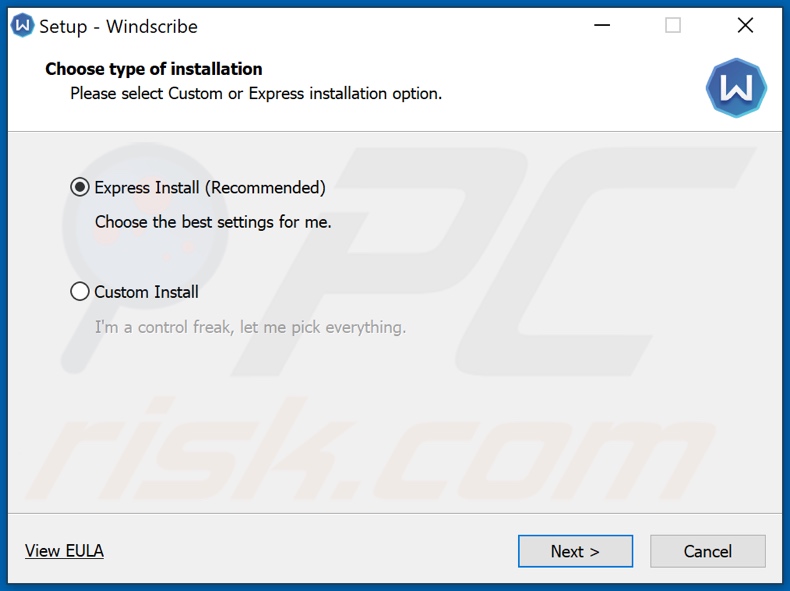
Captura de pantalla del proceso de BLADABINDI en el Administrador de Tareas de Windows ("lscm"):
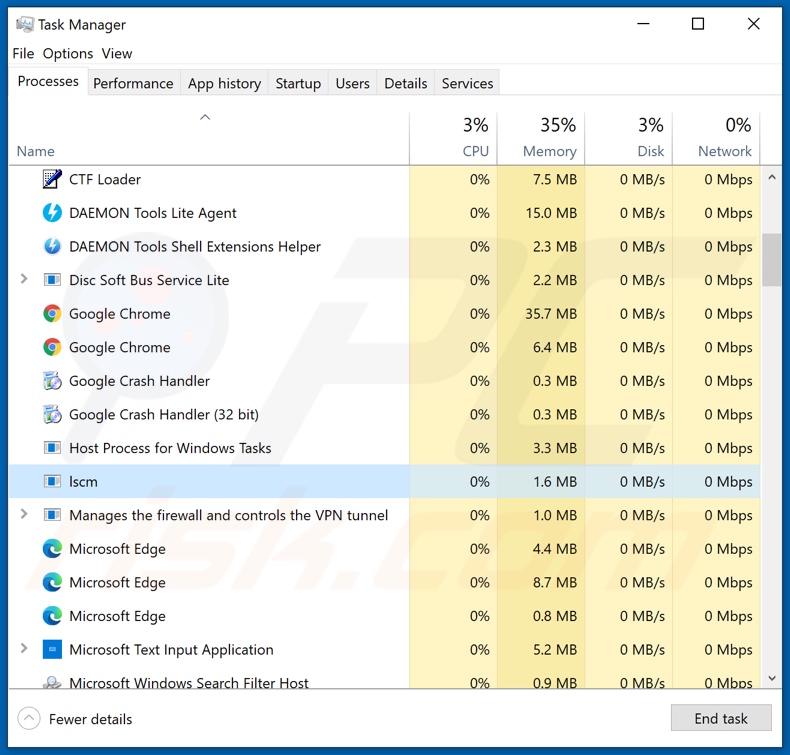
Eliminación automática instantánea de malware:
La eliminación manual de amenazas puede ser un proceso largo y complicado que requiere conocimientos informáticos avanzados. Combo Cleaner es una herramienta profesional para eliminar malware de forma automática, que está recomendado para eliminar malware. Descárguelo haciendo clic en el siguiente botón:
DESCARGAR Combo CleanerSi decide descargar este programa, quiere decir que usted está conforme con nuestra Política de privacidad y Condiciones de uso. Para usar el producto con todas las funciones, debe comprar una licencia para Combo Cleaner. 7 días de prueba gratuita limitada disponible. Combo Cleaner es propiedad y está operado por RCS LT, la empresa matriz de PCRisk.
Menú rápido:
- ¿Qué es BLADABINDI?
- PASO 1. Eliminación manual del malware BLADABINDI.
- PASO 2. Revise si su computadora está limpia.
¿Cómo eliminar el malware manualmente?
La eliminación manual de malware es una tarea complicada. Por lo general, es mejor permitir que los programas antivirus o antimalware lo hagan automáticamente. Para eliminar este malware, recomendamos utilizar Combo Cleaner Antivirus para Windows. Si desea eliminar el malware manualmente, el primer paso es identificar el nombre del malware que está intentando eliminar. Aquí hay un ejemplo de un programa sospechoso que se ejecuta en la computadora de un usuario:

Si revisó la lista de programas que se ejecutan en su computadora, por ejemplo, usando el administrador de tareas, e identificó un programa que parece sospechoso, debe continuar con estos pasos:
 Descargue un programa llamado Autoruns. Este programa muestra aplicaciones de inicio automático, registro y ubicaciones del sistema de archivos:
Descargue un programa llamado Autoruns. Este programa muestra aplicaciones de inicio automático, registro y ubicaciones del sistema de archivos:

 Reinicie su computadora en Modo Seguro:
Reinicie su computadora en Modo Seguro:
Usuarios de Windows XP y Windows 7: Inicie su computador en modo seguro. Haga clic en Inicio, clic en Apagar, clic en Reiniciar, clic en Aceptar. Durante el proceso de inicio de su computador, presione la tecla F8 en su teclado varias veces hasta que vea el menú Opciones Avanzadas de Windows, y luego seleccione Modo Seguro con Funciones de Red de la lista.

Video que muestra cómo iniciar Windows 7 en "Modo Seguro con Funciones de Red":
Usuarios de Windows 8: Iniciar Windows 8 en Modo Seguro con Funciones de Red: vaya a la pantalla de inicio de Windows 8, escriba Avanzado, en los resultados de búsqueda, seleccione Configuración. Haga clic en Opciones de inicio avanzadas, en la ventana abierta "Configuración General de PC", seleccione Inicio Avanzado. Clic en el botón "Reiniciar Ahora". Su computadora ahora se reiniciará en el "Menú de opciones de inicio avanzado". Haga clic en el botón "Solucionar problemas" y luego clic en el botón "Opciones avanzadas". En la pantalla de opciones avanzadas, haga clic en "Configuración de inicio". Haga clic en el botón "Reiniciar". Su PC se reiniciará en la pantalla de Configuración de inicio. Presione F5 para iniciar en Modo Seguro con Funciones de Red.

Video que muestra cómo iniciar Windows 8 en "Modo Seguro con Funciones de Red":
Usuarios de Windows 10: Haga clic en el logotipo de Windows y seleccione el icono de Encendido. En el menú abierto, haga clic en "Reiniciar" mientras mantiene presionado el botón "Shift" en su teclado. En la ventana "Elija una opción", haga clic en "Solucionar Problemas", luego seleccione "Opciones Avanzadas". En el menú de opciones avanzadas, seleccione "Configuración de Inicio" y haga clic en el botón "Reiniciar". En la siguiente ventana, debe hacer clic en la tecla "F5" en su teclado. Esto reiniciará su sistema operativo en modo seguro con funciones de red.

Video que muestra cómo iniciar Windows 10 en "Modo Seguro con Funciones de Red":
 Extraiga el archivo descargado y ejecute el archivo Autoruns.exe.
Extraiga el archivo descargado y ejecute el archivo Autoruns.exe.

 En la aplicación Autoruns, haga clic en "Opciones" en la parte superior y desactive las opciones "Ocultar ubicaciones vacías" y "Ocultar entradas de Windows". Después de este procedimiento, haga clic en el icono "Actualizar".
En la aplicación Autoruns, haga clic en "Opciones" en la parte superior y desactive las opciones "Ocultar ubicaciones vacías" y "Ocultar entradas de Windows". Después de este procedimiento, haga clic en el icono "Actualizar".

 Consulte la lista provista por la aplicación Autoruns y localice el archivo de malware que desea eliminar.
Consulte la lista provista por la aplicación Autoruns y localice el archivo de malware que desea eliminar.
Debe anotar la ruta y nombre completos. Tenga en cuenta que algunos programas maliciosos ocultan nombres de procesos bajo nombres legítimos de procesos de Windows. En esta etapa, es muy importante evitar eliminar los archivos del sistema. Después de localizar el programa sospechoso que desea eliminar, haga clic con el botón derecho del mouse sobre su nombre y elija "Eliminar".

Después de eliminar el malware a través de la aplicación Autoruns (esto asegura que el malware no se ejecutará automáticamente en el próximo inicio del sistema), debe buscar el nombre del malware en su computadora. Asegúrese de habilitar los archivos y carpetas ocultos antes de continuar. Si encuentra el nombre de archivo del malware, asegúrese de eliminarlo.

Reinicie su computadora en modo normal. Seguir estos pasos debería eliminar cualquier malware de su computadora. Tenga en cuenta que la eliminación manual de amenazas requiere habilidades informáticas avanzadas. Si no tiene estas habilidades, deje la eliminación de malware a los programas antivirus y antimalware. Es posible que estos pasos no funcionen con infecciones avanzadas de malware. Como siempre, es mejor prevenir la infección que intentar eliminar el malware más tarde. Para mantener su computadora segura, instale las últimas actualizaciones del sistema operativo y use un software antivirus.
Para asegurarse de que su computadora esté libre de infecciones de malware, recomendamos escanearla con Combo Cleaner Antivirus para Windows.
Compartir:

Tomas Meskauskas
Investigador experto en seguridad, analista profesional de malware
Me apasiona todo lo relacionado con seguridad informática y tecnología. Me avala una experiencia de más de 10 años trabajando para varias empresas de reparación de problemas técnicos y seguridad on-line. Como editor y autor de PCrisk, llevo trabajando desde 2010. Sígueme en Twitter y LinkedIn para no perderte nada sobre las últimas amenazas de seguridad en internet.
El portal de seguridad PCrisk es ofrecido por la empresa RCS LT.
Investigadores de seguridad han unido fuerzas para ayudar a educar a los usuarios de ordenadores sobre las últimas amenazas de seguridad en línea. Más información sobre la empresa RCS LT.
Nuestras guías de desinfección de software malicioso son gratuitas. No obstante, si desea colaborar, puede realizar una donación.
DonarEl portal de seguridad PCrisk es ofrecido por la empresa RCS LT.
Investigadores de seguridad han unido fuerzas para ayudar a educar a los usuarios de ordenadores sobre las últimas amenazas de seguridad en línea. Más información sobre la empresa RCS LT.
Nuestras guías de desinfección de software malicioso son gratuitas. No obstante, si desea colaborar, puede realizar una donación.
Donar
▼ Mostrar discusión